
Chụp ảnh màn hình (screenshot) là một tính năng nhỏ nhưng tỏ ra khá hữu dụng trên nhiều thiết bị, từ máy tính, điện thoại cho đến tablet.
Trong đời sống sử dụng
máy tính thường ngày, đôi khi đang làm việc hoặc giải trí, bạn thấy có gì đó
thú vị hoặc quan trọng cần lưu giữ lại, nếu đó là một liên kết web đơn giản ta
chỉ việc bookmark lại trong trình duyệt là xong. Cách khác mình thấy các bạn
lấy smartphone ra chụp lại màn hình, nhưng dùng smartphone cũng có vài hạn chế
nếu camera độ phân giải không cao, run tay khi chụp làm ảnh bị mờ, nhòe, độ
biến dạng hình ảnh… Cách nữa là dùng phần mềm chụp ảnh màn hình, cách này tỏ ra
hiệu quả nhất vì nó nhanh gọn, hơn nữa cũng có nhiều lựa
chọn phần mềm cho bạn tùy chọn.
Để chụp ảnh màn hình,
đơn giản nhất và nhanh nhất là sử dụng phím tắt PrtSc được
tích hợp trên bàn phím máy tính, nhưng không có tùy chọn nào khác ngoài việc
chụp. Trong bài viết này mình chia sẻ thêm một số phần mềm chụp ảnh màn hình
(screenshot) trên máy tính đã có dịp trải nghiệm trong thời gian qua, hi vọng
đây sẽ là gợi ý giúp các bạn tìm được phần mềm chụp ảnh màn hình ưng ý.
Các phần mềm chụp ảnh
màn hình được giới thiệu trong bài này:
- FastStone Capture
- Ashampoo Snap
- HyperSnap
- GreenShot
- SnagIt
Vì cùng là phần mềm chụp
ảnh màn hình nên phần lớn đều có các tính năng như chụp toàn màn hình, chụp cửa
sổ đang active, chụp theo vùng chọn tự do, chụp theo tỉ lệ lựa chọn, chụp cuộn
màn hình, đi kèm một số tính năng riêng của mỗi chương trình. Ở đây mình chỉ
nêu ra ưu-nhược điểm của mỗi chương trình cho các bạn tham khảo mà lựa chọn
phần mềm phù hợp với nhu cầu.
1. FastStone Capture
Giao diện chính của
chương trình:

Còn đây là giao diện
chỉnh sửa ảnh sau khi chụp:

Ưu điểm:
- Khởi động nhanh, giao diện trực quan, đa tính năng chụp màn hình
- Nhiều tính năng bổ sung như kính lúp, lấy mã màu, thước đo, chuyển đổi hình thành tập tin PDF, nối nhiều tập tin thành một, chèn biểu tượng watermark…
- Hỗ trợ quay phim màn hình
- Hỗ trợ phím tắt
- Không hỗ trợ gõ tiếng Việt trong quá trình chỉnh sửa (*)
- Giao diện kém bắt mắt
- Không chỉnh được kích thước watermark do đó bạn phải chỉnh kích thước watermark bằng phần mềm khác trước khi chèn vào, khá bất tiện
2. Ashampoo Snap
Giao diện chương trình:


Ưu điểm:
- Giao diện đẹp, trực quan, khởi động nhanh, đa tính năng chụp màn hình
- Hỗ trợ tải ảnh vừa chụp lên Facebook hoặc lưu trữ đám mây
- Xuất ảnh qua Photoshop cho chỉnh sửa nâng cao
- Hẹn giờ chụp màn hình, nhiều tùy chọn hẹn giờ
- Hỗ trợ nhiều hiệu ứng vui vẻ, hữu dụng
- Hỗ trợ đa ngôn ngữ, phím tắt
- Hỗ trợ quay phim màn hình
- Gõ được tiếng Việt
- Giao diện chỉnh sửa ảnh bung rộng toàn màn hình khiến việc chuyển đổi cửa sổ làm việc bắt buộc phải dùng phím tắt, hoặc tới khi tắt giao diện này đi.
- Do có nhiều tính năng, người dùng phải mất chút thời gian làm quen với chương trình
- Chèn được watermark nhưng không cho chỉnh sửa
3. HyperSnap
Giao diện chính:

Ưu điểm:
- Khởi động nhanh, giao diện ribbon trực quan, nhiều tính năng chụp màn hình
- Giao diện chính gộp chung với giao diện chỉnh sửa, giúp không bị rối mắt
- Đa tính năng chỉnh sửa, hỗ trợ phím tắt
- Không có tính năng quay phim màn hình, một thiếu sót so với các chương trình cùng loại
- Không hỗ trợ gõ tiếng Việt
- Giao diện kém bắt mắt
4. Greenshot
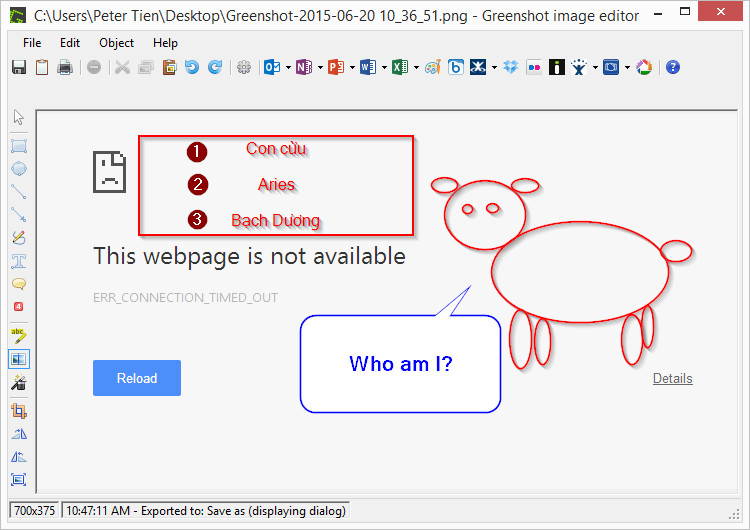
Ưu điểm:
- Không có giao diện chính, điều này giúp ta đỡ bị rối khi chuyển đổi qua lại giữa giao diện chính và giao diện chỉnh sửa
- Gọn, nhẹ (là chương trình nhẹ nhất trong số được so sánh), khởi động nhanh.
- Hỗ trợ tải ảnh lên nhiều dịch vụ lưu trữ đám mây như Flickr, Imgur, Box, Dropbox, PhotoBucket, Picasa, Jira, Confluence
- Xuất ảnh vừa chụp sang các trình Microsoft Office như Word, Excel, PowerPoint, OneNote, rất tiện khi cần tạo nhanh tài liệu
- Cho phép gõ tiếng Việt trong quá trình chỉnh sửa ảnh
- Hỗ trợ phím tắt, tận dụng luôn phím PrtSc trên bàn phím
- Tùy chọn chụp màn hình nghèo nàn, thiếu luôn tính năng quay phim
- Không có chức năng Xóa (Eraser)
- Chức năng chỉnh sửa tạm đủ dùng
- Không cho chèn watermark
5. SnagIt
“Nhân vật quan trọng
thường xuất hiện sau cùng”, câu này có lẽ hợp với SnagIt bởi đây là phần mềm
chụp ảnh màn hình có tiếng hơn chục năm nay và cũng đồ sộ nhất trong số các
phần mềm được giới thiệu ở đây (gấp hơn 30 lần so với Greenshot chỉ vỏn vẹn
trong 3MB).
Nói nó “quan trọng” một
phần vì SnagIt là phần mềm chụp ảnh đầu tiên mình biết đến nên có sự ưu ái một
chút. Có thời cũng theo dõi, cập nhật nó thường xuyên và không biết từ khi nào
mình ngừng hẳn việc này rồi tiến tới xóa hẳn nó khỏi ổ cứng. Lí do đơn giản là
Snagit dần trở nên cồng kềnh cho chuyện chụp màn hình, không có cập nhật nào
nổi bật trong khi các phần mềm mới xuất hiện với tính năng tương đương và nhẹ
hơn nhiều lần.
Thực sự từ lâu rồi mình
không còn sử dụng SnagIt, “ông nội” này xuất hiện ở đây chỉ vì tình cảm và cho
mục đích tham khảo, biết đâu lại phù hợp với bạn. Tới hôm nay khi viết bài viết này mình mới tải lại để thử nghiệm, cảm nhận có phần nhẹ hơn, đẹp hơn phiên bản 11 là lần cuối mình SnagIt (có chút cảm tình trở lại nhưng không dùng nó đâu :D ).

Và giao diện chỉnh sửa ảnh sau khi chụp:


Và giao diện chỉnh sửa ảnh sau khi chụp:

Ưu điểm:
- Giao diện đẹp, hiện đại, phải nói là đẹp nhất trong số này
- Hỗ trợ quay phim màn hình
- Tính năng chuyển đổi định dạng ảnh, hỗ trợ nhiều định dạng, mình thấy có cả định dạng Photoshop PSD
- Nhiều tiện ích chỉnh sửa ảnh sau khi chụp
- Dùng Tag và Flag để quản lí hình ảnh trong thư viện
- Chia sẻ hình ảnh lên Google Drive
- Tự động nhận diện vùng chọn, tức là chương trình tự nhận diện từng khu vực tùy theo con trỏ chuột bạn đang ở vị trí nào (mình đánh giá cao tính năng này)
- Hỗ trợ phím tắt
- Kích thước lớn so với các chương trình cùng loại
- Không hỗ trợ gõ tiếng Việt
- Khởi động hơi chậm

Tải về SnagIt: Google Drive | MediaFire (43.2 MB)
Lời kết
Mỗi phần mềm chụp ảnh
màn hình trên đây đều có ưu điểm lẫn nhược điểm riêng mình, song điều quan
trọng trên hết vẫn là chúng hỗ trợ tốt chúng ta trong công việc. Với mình chủ
yếu sử dụng phím PrtSc trên bàn phím kết hợp với FastStone mỗi khi cần chụp màn
hình bởi nó hoạt động nhanh, đáp ứng đủ nhu cầu, còn chỉnh sửa nâng cao đã có
Photoshop.
Một lưu ý là tất cả các
phần mềm trên được mình thử nghiệm trên hệ điều hành Windows 8.1 64bit. Mình
không có điều kiện kiểm nghiệm tính tương thích trên các phiên bản Windows
khác, các bạn có tải về dùng mà gặp trục trặc gì hãy thử thay đổi phần mềm
khác để tìm được sự phù hợp cho máy.
Cảm ơn các bạn đã theo
dõi.
(*) Ghi chú về cách kiểm tra gõ tiếng Việt: Mình kiểm tra khả năng hỗ trợ gõ tiếng Việt trong tất cả phần mềm chụp ảnh màn hình trên đây dựa trên hai bảng mã Unicode với VNI Windows và cả hai cách gõ TELEX và VNI, để đề phòng trường hợp phần mềm chỉ hỗ trợ một trong hai bảng mã. Ví dụ như phần mềm Proshow chỉ hỗ trợ bảng mã VNI Windows.
Peter Tien